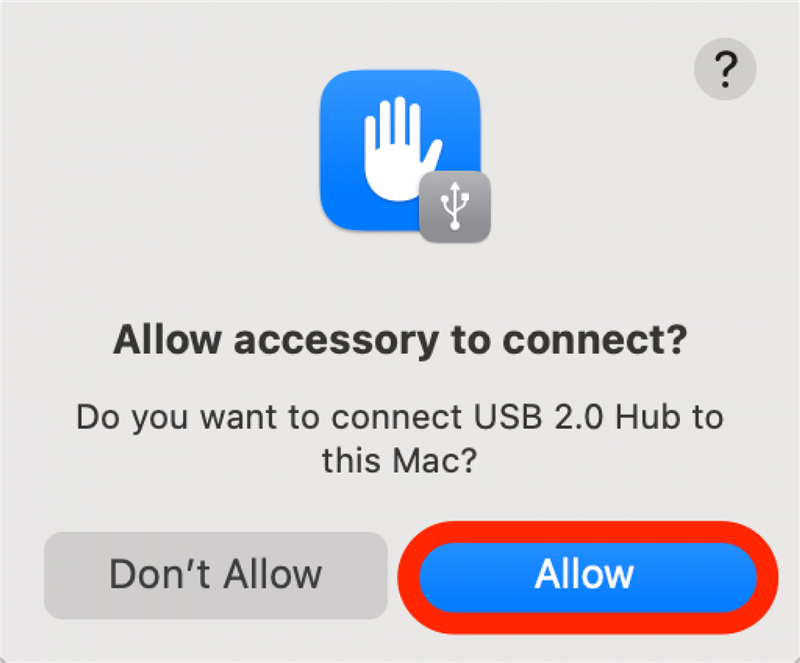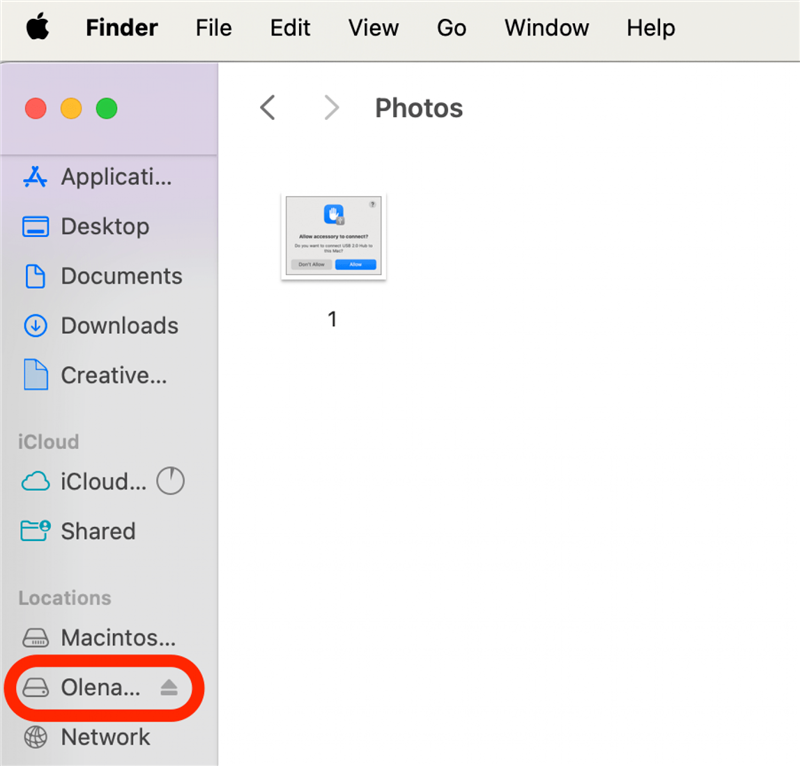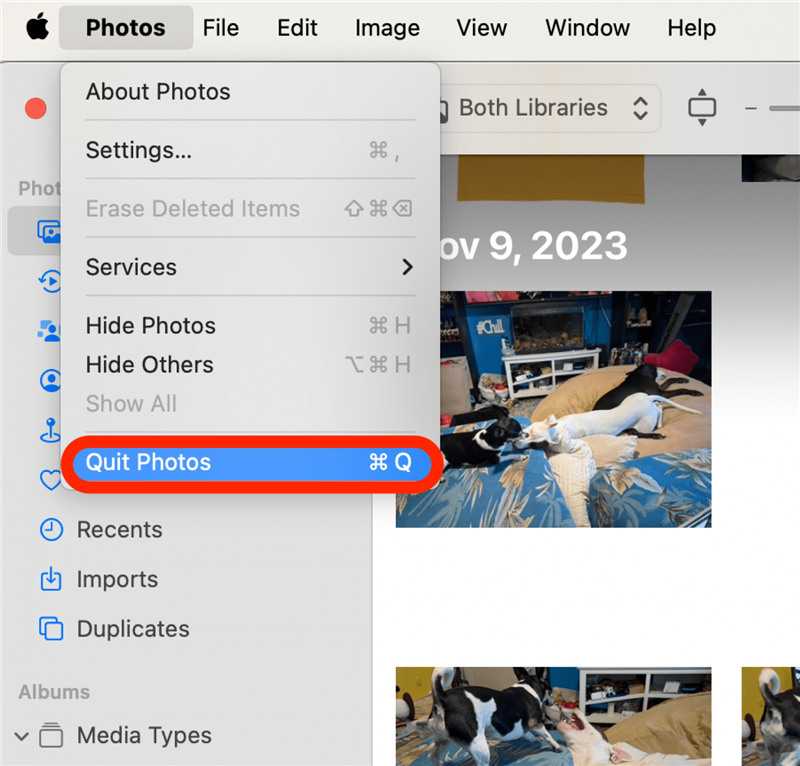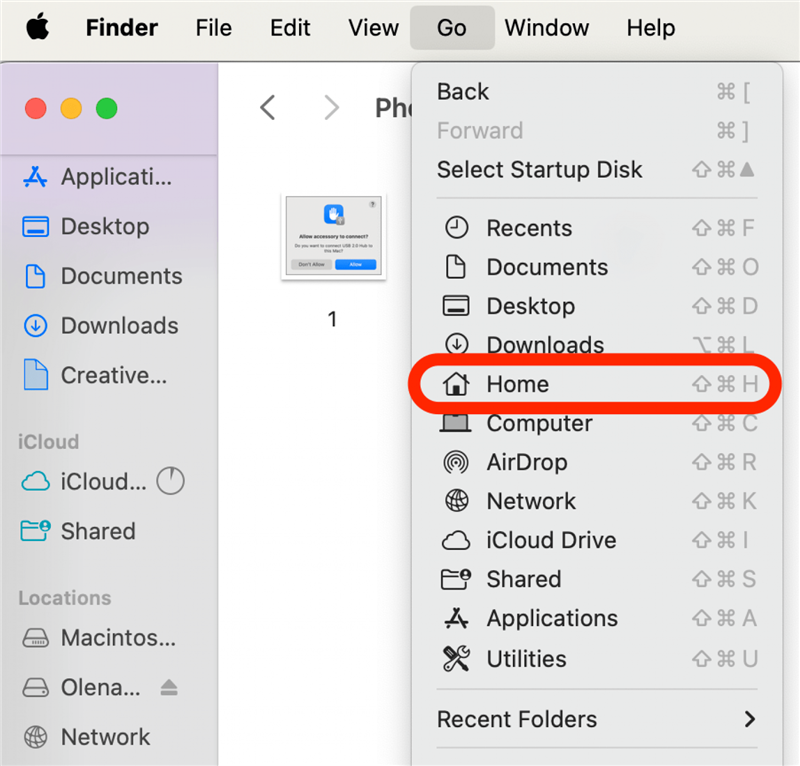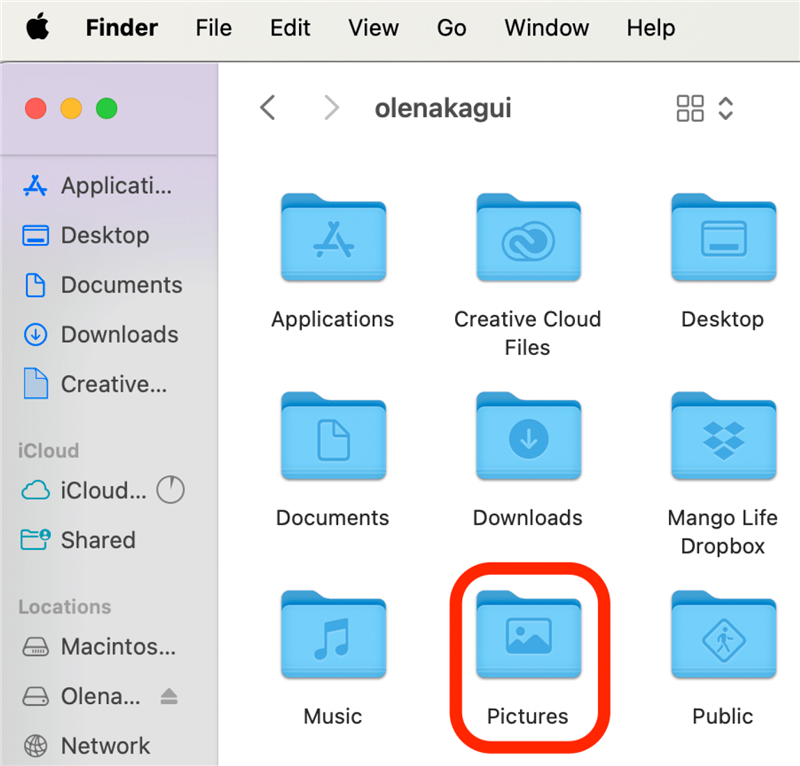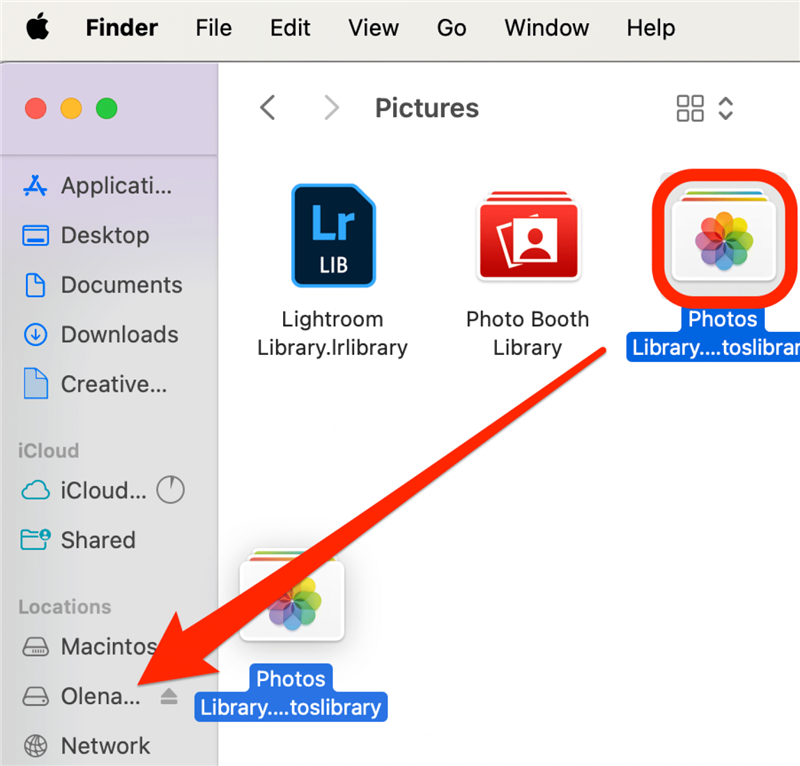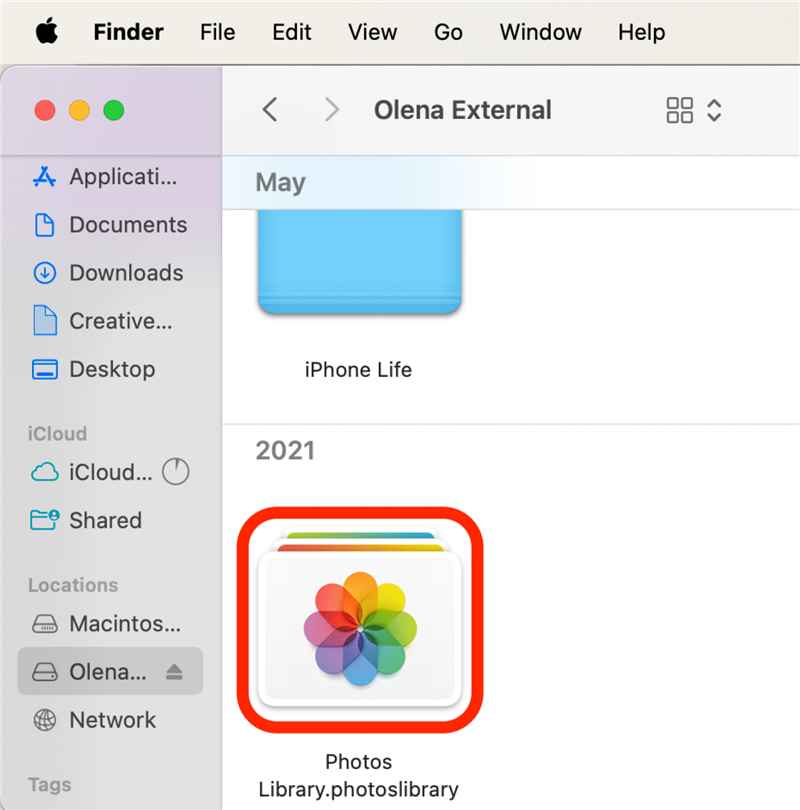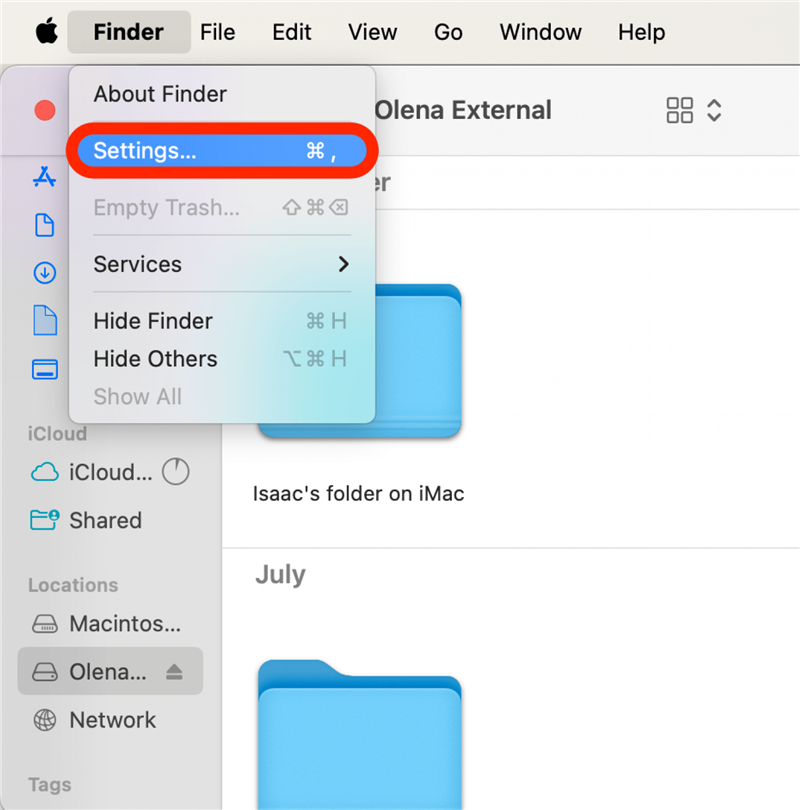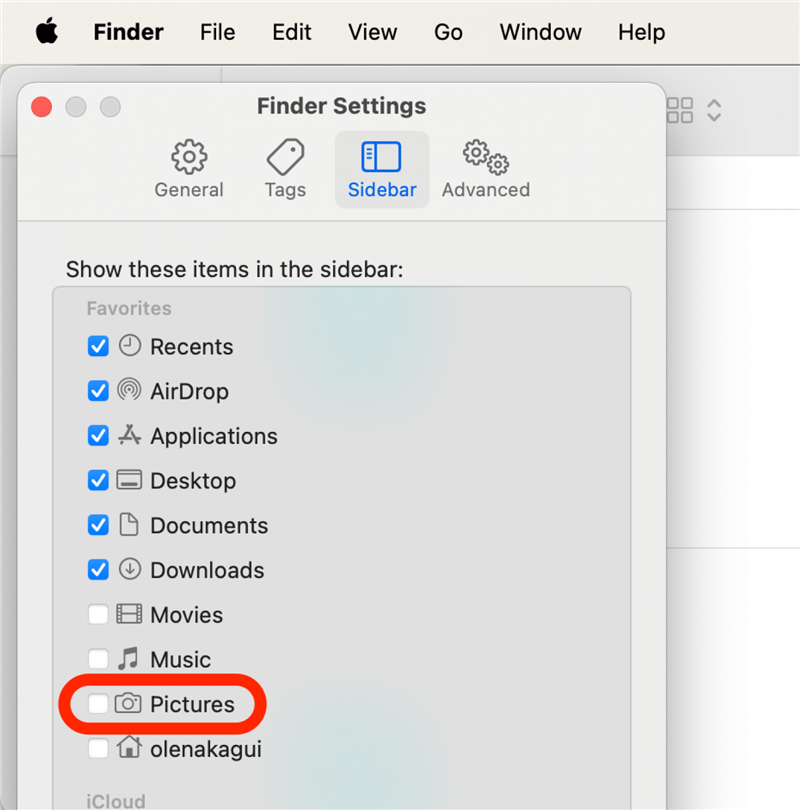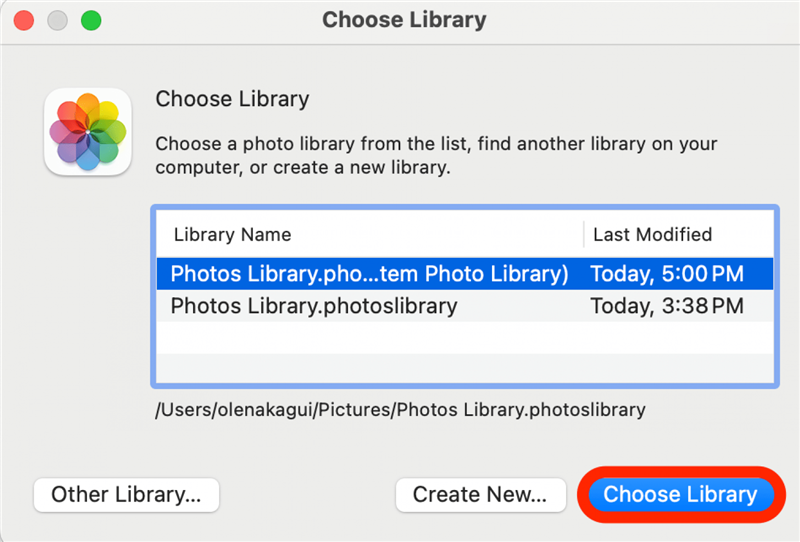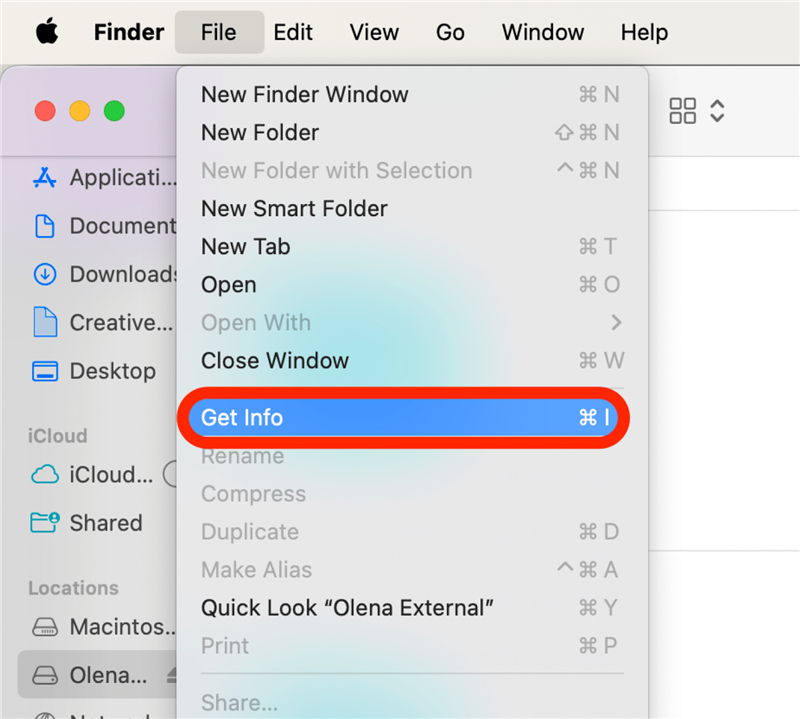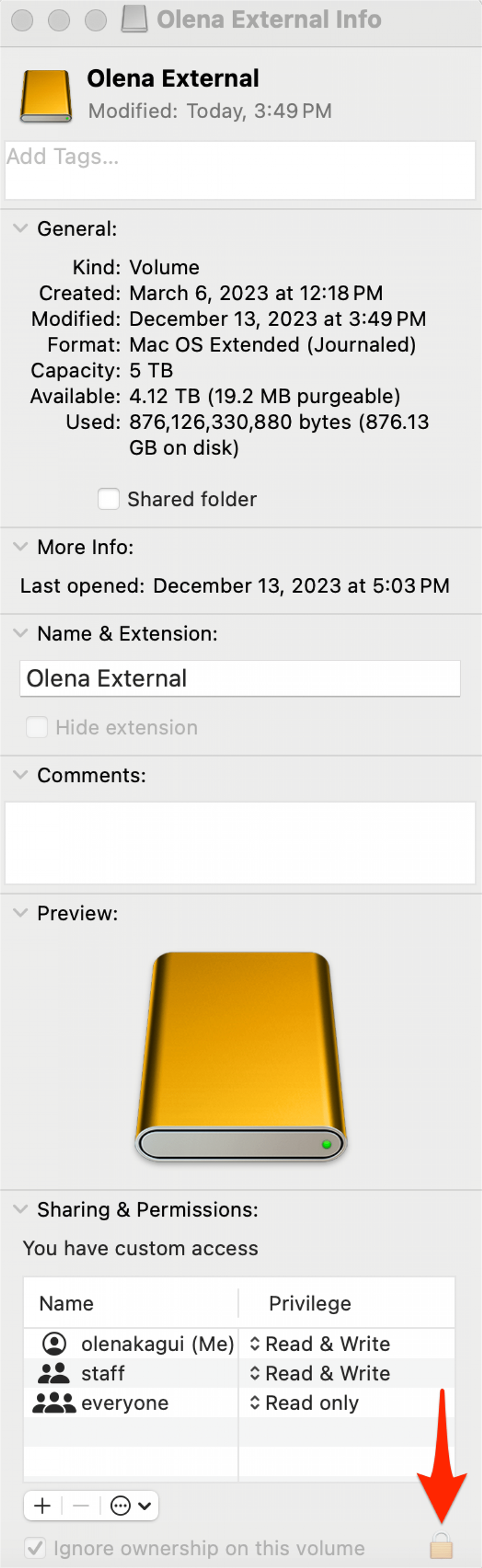Sauvegarder vos photos est toujours une bonne idée, mais cela peut aussi vous aider à économiser de l’espace de stockage sur votre Mac. Vous pouvez déplacer votre bibliothèque Photos Mac vers un disque dur externe formaté pour un Mac et qui n’est pas utilisé pour Time Machine. Découvrez comment transférer des photos d’un Mac vers un disque dur externe.
Comment transférer en toute sécurité des photos d’un Mac vers un disque dur externe ?
Si les vidéos et les photos de votre Mac occupent trop d’espace de stockage, vous pouvez transférer les photos d’un Mac ou d’un MacBook vers un disque dur externe, puis supprimer la bibliothèque de photos de votre Mac.Avant de pouvoir transférer des photos d’un Mac vers un disque dur externe, vous devrez peut-être reformater le disque s’il a déjà été utilisé. Lisez comment formater un disque dur externe pour votre Mac ou MacBook si vous avez besoin d’une mise à jour sur la procédure à suivre.
Remarque
Vos photos ne peuvent pas être déplacées vers le même périphérique de stockage externe que celui que vous utilisez pour Time Machine.
Après avoir reformaté votre disque dur, vous êtes prêt à déplacer la bibliothèque Photos de votre Mac vers le périphérique de stockage externe.
 Découvrez les fonctionnalités cachées de votre iPhoneObtenez chaque jour une astuce (accompagnée de captures d’écran et d’instructions claires) pour maîtriser votre iPhone en seulement une minute par jour.
Découvrez les fonctionnalités cachées de votre iPhoneObtenez chaque jour une astuce (accompagnée de captures d’écran et d’instructions claires) pour maîtriser votre iPhone en seulement une minute par jour.
- Connectez votre disque dur externe à votre Mac. Il se peut que vous deviez autoriser l’accès du disque dur à votre Mac.

- Assurez-vous qu’il est connecté et qu’il apparaît dans le Finder.

- Assurez-vous d’avoir quitté l’application Photos.

- Dans le menu Finder, cliquez sur Aller, puis sur Accueil.

- Votre bibliothèque de photos doit se trouver dans le dossier Pictures, à l’intérieur du dossier Home. Si vous ne voyez pas le dossier Pictures, suivez ces étapes avant de passer à l’étape 5.

- Faites glisser la bibliothèque de photos de Photos vers votre disque dur externe.

- Une fois cette opération effectuée, double-cliquez sur la bibliothèque Photos sur le disque dur externe pour vous assurer que tout le contenu a été déplacé.

Si vous utilisez iCloud Photos sur votre Mac et que vous souhaitez toujours l’utiliser après ce déplacement, vous devrez désigner la bibliothèque du disque dur externe comme bibliothèque de photos du système. Si vous procédez ainsi, votre photothèque devrait se synchroniser chaque fois que le disque dur désigné est branché sur votre Mac. Une fois que vous avez désigné la bibliothèque de votre Mac comme photothèque système, vous pouvez également supprimer la photothèque de votre Mac.
Attention
Soyez prudent lorsque vous supprimez votre photothèque, car vous risquez de supprimer définitivement toutes vos photos. Vérifiez toujours trois fois que vous disposez d’une sauvegarde fonctionnelle avant d’aller plus loin.
Une fois que vous avez créé la photothèque sur votre disque dur externe, la photothèque système, vous devez vous assurer que votre disque dur externe est branché et disponible avant d’ouvrir l’application Photos sur votre Mac. Si la photothèque système est introuvable à l’ouverture de l’application Photos, votre Mac créera une nouvelle photothèque vide.
Si vous essayez d’économiser de l’espace sur votre Mac, vous pouvez supprimer la photothèque d’origine. Faites glisser la bibliothèque vers la Corbeille, puis videz cette dernière. Pour obtenir d’autres vidéos et tutoriels sur le stockage des photos, consultez notre lettre d’information gratuite intitulée « Astuce du jour ». Astuce du jour.
Si vous ne voyez pas le dossier Photos
- Si vous ne voyez pas le dossier Images comme option dans le dossier Accueil, ouvrez le Finder, cliquez sur Finder dans la barre de menu et cliquez sur Paramètres.

- Sélectionnez l’onglet Barre latérale, puis vérifiez que l’option Images est cochée.

Bibliothèques de photos multiples : comment choisir une bibliothèque de photos spécifique ?
Si vous avez plus d’une bibliothèque Photos sur votre Mac (ce qui se produit automatiquement une fois que vous avez suivi les étapes ci-dessus), vous pouvez choisir la bibliothèque à ouvrir lorsque vous ouvrez l’application Photos.Pour sélectionner la bibliothèque Photos que vous souhaitez ouvrir à l’ouverture de l’application Photos :
- Quittez l’application Photos. Appuyez ensuite sur la touche Option et maintenez-la enfoncée, puis rouvrez l’application Photos.
- Cliquez sur la bibliothèque de photos que vous souhaitez ouvrir, puis sur Choisir la bibliothèque.

Vous pouvez également double-cliquer directement sur l’une des bibliothèques de photos (à partir de votre disque dur externe ou du dossier Photos) pour l’ouvrir à l’aide de l’application Photos.
Que faire en cas d’erreur lors du déplacement de la bibliothèque Photos ?
Si vous obtenez un message d’erreur « impossible à déplacer », ne vous inquiétez pas ; nous devrions pouvoir vous remettre sur la bonne voie. Tout d’abord, ouvrez le Finder :
- Ouvrez le Finder, cliquez sur votre périphérique de stockage externe, cliquez sur Fichier, puis sur Obtenir des informations.

- Cliquez sur la flèche située à côté de Partage & ; Permissions pour afficher toutes les données, et assurez-vous que la case située à côté de « Ignorer la propriété sur ce volume » est cochée. Si cette case n’est pas cochée et qu’une icône de verrouillage se trouve à côté, cliquez sur l’icône de verrouillage et entrez votre mot de passe pour modifier le paramètre.

S’il n’y a pas d’icône de verrouillage, il se peut que vous deviez formater votre disque dur externe ou que le disque ait été utilisé pour des sauvegardes Time Machine qui n’ont pas été effacées.Si votre bibliothèque de photos présente un autre problème de permissions, Apple propose un outil de réparation de la bibliothèque de photos qui peut vous aider.
Vous savez désormais comment libérer de l’espace de stockage sur votre Mac en déplaçant vos photos sur un disque dur externe. Étant donné qu’un disque externe est un objet physique qui peut être perdu ou détruit, vous pouvez conserver une autre sauvegarde dans une archive basée sur le cloud, comme DropBox, Google Drive ou OneDrive.
FAQ
- Comment formater un disque externe pour MacBook Pro ?Tout d’abord, vous devez sauvegarder tous les fichiers de votre disque externe, car le formatage supprimera tout ce qu’il contient. Ensuite, suivez les étapes suivantes pour effacer et formater un disque externe pour Mac.
- Comment supprimer des photos sur Mac ?Ouvrez l’application Photos, recherchez une photo (ou une vidéo), puis cliquez avec le bouton droit de la souris ou appuyez sur la touche Commande tout en cliquant sur la photo, puis sélectionnez Supprimer la photo.
- Comment transférer des photos d’un iPhone vers un MacBook ?Vous pouvez utiliser AirDrop, iCloud ou un disque dur externe. Découvrez cinq méthodes simples pour transférer des photos d’un iPhone vers un Mac (ou un PC).
- Comment enregistrer des images sur un MacBook ?Cliquez avec le bouton droit de la souris ou appuyez sur la touche Commande tout en cliquant sur la photo que vous souhaitez enregistrer, puis sélectionnez Enregistrer.